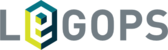Entorno.
Este módulo permite agrupar asuntos (por áreas, regiones geográficas, etc.) y que el director del entorno pueda acceder a todos estos asuntos sin necesidad de ser parte del equipo.
Para crear un entorno, ingrese al módulo de configuración, botón nuevo, defina el nombre de cómo se va a denominar el “Entorno” y haga clic en crear.


Una vez creado el entorno, podrá editarlo, ver y agregar aquel o aquellos usuarios que tendrán la calidad de directores. Al hacer clic en el icono de carpeta y al oprimir el botón “Equipo” podrá seleccionar cualquier usuario y asignar el rol director.
Director: Tendrá acceso a todas las carpetas virtuales (asuntos) del entorno al que pertenece.
Equipo: Solo tendrá acceso a las carpetas virtuales (asuntos) de las cuales hace parte.


Tipos / Subtipos de Asuntos.
Este módulo permite crear cualquier Tipo de asunto y los Subtipos asociados a estos, de acuerdo con las necesidades operativas de la empresa o tenant.
Por ejemplo, se podrá crear el tipo de asunto Contrato y los subtipos Arrendamiento, Prestación de Servicios y Distribución asociados a este. O se podrá crear el tipo de asunto Trámite Administrativo y los subtipos asociados Solicitud de Marca, Licencia de Construcción, Permiso de Ocupación de Cause, etc.
Tipos.
Para crear un tipo se realiza desde el menú de configuración, opción Tipos de Asuntos, allí encontramos el botón nuevo. Basta con darle un nombre al tipo que queremos crear.

Subtipos.
Creación de un Suptipo
Para crear un nuevo subtipo se debe ingresar al módulo de configuración, opción “Subtipos de asuntos”. Una vez allí, podrá ver la relación de Tipo / Subtipo y las opciones de editar, ver y eliminar de acuerdo con los permisos de usuario.

Al dar clic en “nuevo”, se desplegará un asistente para crear un nuevo subtipo; se debe dar nombre al Subtipo y luego seleccionar el Tipo de asunto al cual se quiere asociar.
Esquema del Resumen.
Se puede parametrizar la información contenida en el resumen de la carpeta virtual, para cada uno de los subtipos de asunto. Para hacerlo, debe oprimir el botón editar en el subtipo correspondiente, y agregar las funcionalidades y campos que se requieran:

¿Permitir pólizas?: Al marcar esta opción se habilitará el gestor de pólizas asociadas al asunto. Más información sobre las pólizas la encontrará en el capítulo Secciones “Resumen”.
Duplicar la configuración de un Subtipo existente: El sistema permite copiar la configuración (campos) del resumen de un “Subtipo” ya existente y modificarla en caso de ser necesario, agregando o eliminando campos. Es importante tener en cuenta que la configuración del resumen se puede hacer de cero sin necesidad de usar una configuración preexistente.

Agregar Campos: Permite incluir diferentes tipos de campos para captura de información en el resumen del asunto y darles el orden que se requiera. A través de los botones podrá agregar los campos al inicio o al final de resumen, y una vez creado el campo lo podrá mover a cualquier posición manteniéndolo seleccionado y arrastrándolo a la posición requerida.
Los campos podrán ser de los siguientes tipos:
Texto Corto, Texto Largo, Numérico, Moneda, Lista Desplegable, Fecha, Fecha Alerta, Fecha No Personalizable, Alerta Vencimiento Contacto, Fecha Alerta Personalizable, check-box, Radio, SLA-ANS, Fecha Abierta No Personalizable y Fecha Abierta Personalizable.

Los campos de Alerta funcionan de la siguiente Manera:
Fecha - Alerta no Personalizable: Fecha en la que se enviara el recordatorio de vencimiento. Tiene un mensaje fijo y se recibirán alertas 1,15 y 30 días antes de la fecha indicada.
Alerta vencimiento contacto: Fecha en la que se desea enviar algún tipio de notificación al contacto asociado al asunto.
Alerta Personalizable: Permite definir una fecha en la que se desea recibir la notificación junto con un mensaje personalizado.
Alerta ANS: Cantidad de días debe contar desde la creación del asunto para asignar la fecha de vencimiento
Fecha Abierta No personalizable: Permite definir la cantidad de días anteriores al vencimiento en que se requiere que se notifique, y se puede parametrizar un mensaje por defecto para que se envíe en la notificación.
Fecha Abierta Personalizable: Permite definir la fecha de envío de la alerta y un mensaje personalizado para esa alerta.
Orden de las listas desplegables: Al agregar una lista desplegable, el orden esta dado en el orden que se ingresen las opciones, sin embargo, en la edición es posible ubicar el orden deseado con las flechas que permiten desplazar la opción en el orden que se requiera.


Temas y Subtemas
Se pueden crear temas y subtemas para clasificar no solamente los asuntos, si no también los documentos.
Roles
Este módulo permite crear los roles que se requieran en el sistema, allí mismo podrán asignar los permisos o accesos que tendrán a las funcionalidades de la herramienta de acuerdo al rol que se asigne a cada usuario.


Personas de Interés
Este módulo está diseñado para llevar un registro de las diferentes personas interesadas en los asuntos, que podrán ser entidades externas a la organización (Clientes, Proveedores etc.) o áreas internas.
Creación de "A quién interesa"
En la opción de “A Quién Interesa”. Dar clic en nuevo, allí tendrán 2 opciones: Cliente Externo / Interno.
Cliente Interno: Se refiere a que puede ser un área interna de la compañía donde basta con tener el nombre del área y el responsable de esta.

Cliente externo: Le permite seleccionar natural o jurídico. Y se debe diligenciar la información requerida en este formulario.

Una vez creado, es posible ver y editar su información y agregar personas de contacto. Es importante agregar personas de contacto, dado que las notificaciones del sistema se envían a estas personas (Estatus o Alertas de vencimiento).



En el siguiente video se detalla el proceso: https://clipchamp.com/watch/NzloS1CeOei
Usuarios
Este módulo permite registrar los usuarios que tendrán acceso a la plataforma. Para crear un nuevo usuario se debe dar clic en el botón nuevo donde le solicitara los datos de nombre, número de documento, correo electrónico, seleccionar el perfil.


En esta misma sección puede editar la información o en caso de un retiro, inactivar el usuario para que no pueda acceder a la plataforma.
Roles
Este módulo permite crear un Rol o tipo de usuario asignándole los permisos funcionales que sean necesarios.
Para crear un nuevo “Rol” basta con ingresar al modulo de configuración, seleccionar la opción de roles, dar clic en nuevo, y definir el nombre del rol que desea.

Luego de creado podrá definir los permisos que tendrá asociado este rol, al ingresar a la opción de permisos, podrá seleccionar las acciones que puede realizar este rol dentro de la plataforma en cada uno de los módulos existentes.

Etiquetas (Tags)
Este módulo permite crear Tags para identificar los diferentes tipos de documentos que se cargan a la plataforma.